win10电脑桌面图标总是闪烁的解决方法
时间:2022-01-18 13:04:31 作者: 点击:次
在win7、win8、win10系统中,有用户遇到桌面图标不停闪烁的问题,那么桌面图标闪烁怎么办?电脑桌面闪烁怎么解决?下面来说说win10电脑桌面图标总是闪烁的解决方法。
win10电脑图标闪烁的解决方法
1首先点开桌面的最左下角的win10小图标,也可以按笔记本的小图标,一般在电脑键盘最左下边向右数第三个,点击进入里面的设置按钮
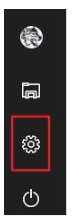
2然后进入win10设置界面,我们选择“应用”,然后进入设置

3点击应用后可以在最左边的导航栏找到“默认应用”,点开默认应用,进行设置
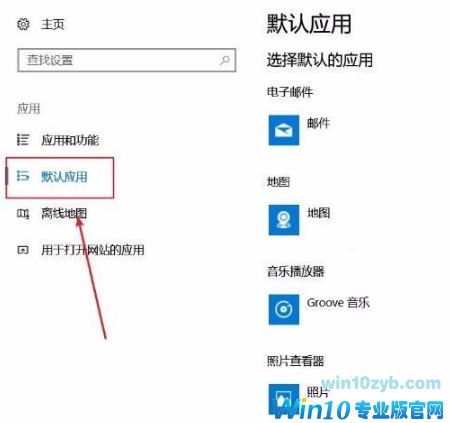
4选择了默认应用后找到右边出现的充值Microsoft推荐的默认值,点击下面的重置
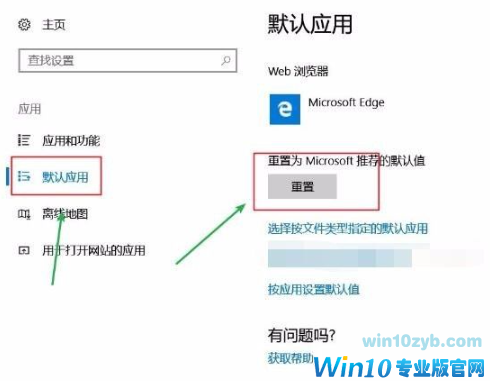
5然后重置的时候可能要对win10设置进行重置,所以会比较慢,这里会卡住,稍等以后显示√表示已经重置成功
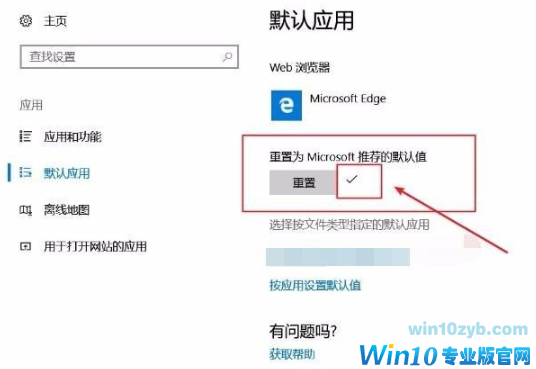
6win10重置并不会导致系统文件的丢失,可以放心重置,最后会发现系统闪烁问题已经没有了
综上所述,便是win10电脑桌面图标总是闪烁的解决方法,如果朋友们想了解如何解决win10桌面图标闪烁问题的,不妨参考一下文章内容,希望对大家有帮助。
win10技巧 - 推荐
Win10专业版下载排行
 【Win10 纯净版】秋叶系统64位下载 v2025
【Win10 纯净版】秋叶系统64位下载 v2025
 【Win10 装机版】秋叶系统32位下载 v2025
【Win10 装机版】秋叶系统32位下载 v2025
 【Win10 装机版】秋叶系统64位下载 v2025
【Win10 装机版】秋叶系统64位下载 v2025
 深度技术 Windows10 32位 专业版 V2025.1
深度技术 Windows10 32位 专业版 V2025.1
 深度技术 Windows10 22H2 64位 专业版 V2
深度技术 Windows10 22H2 64位 专业版 V2
 系统之家 Win10 32位专业版(免激活)v2025.1
系统之家 Win10 32位专业版(免激活)v2025.1
 系统之家 Win10 64位专业版(免激活)v2025.1
系统之家 Win10 64位专业版(免激活)v2025.1
 番茄花园Windows 10 专业版32位下载 v202
番茄花园Windows 10 专业版32位下载 v202
 番茄花园Windows 10 专业版64位下载 v202
番茄花园Windows 10 专业版64位下载 v202
 萝卜家园 Windows10 32位 优化精简版 V20
萝卜家园 Windows10 32位 优化精简版 V20
Win10专业版最新系统下载
 雨林木风 Windows10 22H2 64位 V2025.12(
雨林木风 Windows10 22H2 64位 V2025.12(
 雨林木风 Windows10 32位 官方专业版 V20
雨林木风 Windows10 32位 官方专业版 V20
 萝卜家园 Windows10 64位 优化精简版 V20
萝卜家园 Windows10 64位 优化精简版 V20
 萝卜家园 Windows10 32位 优化精简版 V20
萝卜家园 Windows10 32位 优化精简版 V20
 番茄花园Windows 10 专业版64位下载 v202
番茄花园Windows 10 专业版64位下载 v202
 番茄花园Windows 10 专业版32位下载 v202
番茄花园Windows 10 专业版32位下载 v202
 系统之家 Win10 64位专业版(免激活)v2025.1
系统之家 Win10 64位专业版(免激活)v2025.1
 系统之家 Win10 32位专业版(免激活)v2025.1
系统之家 Win10 32位专业版(免激活)v2025.1
 深度技术 Windows10 22H2 64位 专业版 V2
深度技术 Windows10 22H2 64位 专业版 V2
 深度技术 Windows10 32位 专业版 V2025.1
深度技术 Windows10 32位 专业版 V2025.1
Win10专业版官网,国内顶级win10专业版官方网站。
Copyright (C) Win10zyb.com, All Rights Reserved.
win10专业版官网 版权所有 cd456@qq.com 备案号:沪ICP备16006037号-1
Copyright (C) Win10zyb.com, All Rights Reserved.
win10专业版官网 版权所有 cd456@qq.com 备案号:沪ICP备16006037号-1








